Comment activer le débogage USB sur un téléphone OPPO
Si vous ne savez pas comment activer le débogage USB sur les appareils OPPO lors de la connexion de votre téléphone, lisez la suite pour trouver une solution complète.
Partie 1. Comment activer le débogage USB sur un appareil OPPO
Partie 2. Contactez-nous pour obtenir de l’aide
Remarquer: Si vous n’êtes pas un utilisateur OPPO, vous pouvez consulter le guide général pour tourner sur le débogage USB sur un appareil Android ou les directives détaillées sur d’autres marques Android ci-dessous :
Activer l’USB débogage sur Samsung >>
Activer l’USB débogage sur LG >>
Ouvrir la clé USB débogage sur Motorola >>
Activer l’USB débogage sur Huawei >>
Activer le débogage USB sur HTC >>
Activer l’USB Débogage sur OnePlus >>
Ouvrir la clé USB Débogage sur Google >>
Partie 1. Comment activer le débogage USB sur un appareil OPPO
Pour activer le débogage USB sur les appareils OPPO, veuillez suivre les étapes spécifiques ci-dessous.
Étape 1. Ouvrez votre téléphone OPPO et allez dans « Paramètres » > « Paramètres supplémentaires ».
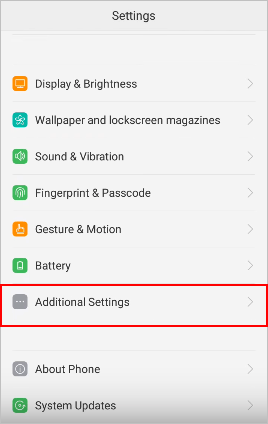
(1) Si vous trouvez « Options pour les développeurs », veuillez passer à l’étape suivante.
(2) Si vous ne voyez pas « Options pour les développeurs », retournez dans « Paramètres » et appuyez sur « À propos du téléphone ». Ensuite, découvrez-le et appuyez sur « Version » ou « Numéro de build » 7 fois de suite, puis vous verrez « Vous êtes maintenant un développeur ! ».

Étape 2. Retournez dans « Paramètres », puis cliquez sur « Paramètres supplémentaires » > « Options du développeur ».
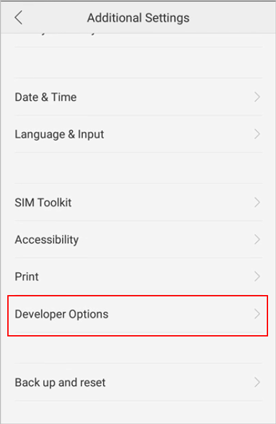
Étape 3. Entrez le code de vérification de l’image sur l’écran du téléphone et appuyez sur « Continuer ». Activez ensuite l’option « Développeur » Options » et « Débogage USB ». Maintenant, un message vous invite à « Autoriser le débogage USB ? », veuillez appuyer sur « OK ».
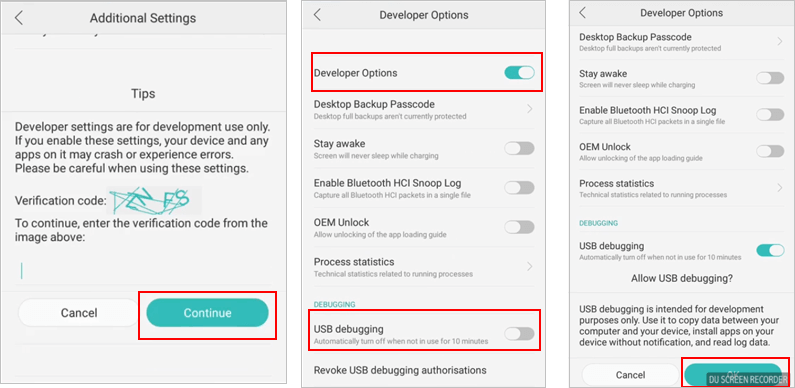
Partie 2. Contactez-nous pour obtenir de l’aide
Si vous avez besoin de plus d’aide, n’oubliez pas de nous contacter par e-mail à support@coolmuster.com avec les informations suivantes :
(1) Quelle est la marque, le modèle et la version du système d’exploitation de votre appareil Android ?
(2) Décrivez vos problèmes en détail.
(3) Envoyez-nous des captures d’écran pour montrer les problèmes.

Pour plus de problèmes concernant les produits Coolmuster sur l’utilisation, l’installation et la connexion, veuillez consulter la page Produit FAQ et ouvrez la FAQ du produit associé pour trouver les solutions dont vous avez besoin.
